前言:
DHCP
服务器的架设是比较容易的,所以不用花费很大时间去研究,
DNS
是最为麻烦的,花费了自己整整两天的时间啊!还是来讲解一下
DHCP
服务器的架设吧!
<?xml:namespace prefix = o ns = "urn:schemas-microsoft-com:office:office" />
1.
查询架设
DHCP
服务器所需要的相关软件包是否安装了,如下图:
 <?xml:namespace prefix = v ns = "urn:schemas-microsoft-com:vml" />
<?xml:namespace prefix = v ns = "urn:schemas-microsoft-com:vml" />
从图中可以看出相关的软件包并没有安装好了
2.
安装相关的软件包,如下图所示,将光盘资源挂载在
/mnt
下。
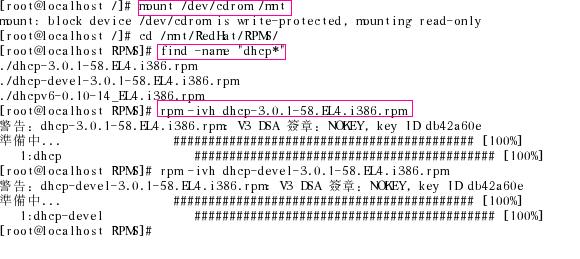
3.
安装好软件包后在
/etc
下并不能找到
dhcpd.conf
的配置文件,但是不用着急,我们可以找到它的模板来进行配置。模板文件是
dhcpd.conf.sample,
如果不知道其具体路径的话,我们可以用下图所示方法查找,同时将其复制到
/etc
下,名为
dhcpd.conf
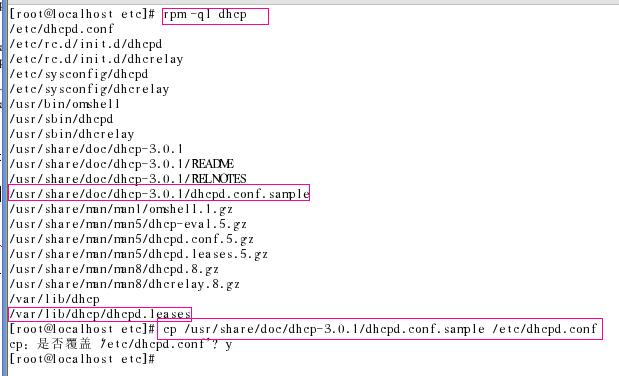
4.
复制完那个文件后,现在就要对
dhcpd.conf
进行有效的编辑,那么我们初次打开
dhcpd.conf
时的模板是怎么样的?如下图所示
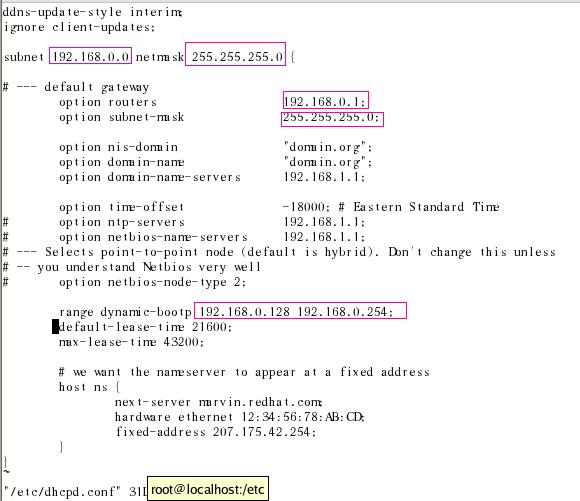
5.
看到上面那个文件后,应该很简单吧,其实修改部分只需要那些画红色线的字段就够了!那么我们以
192.168.10.0
这个网段为例,修改配置文件后如下:
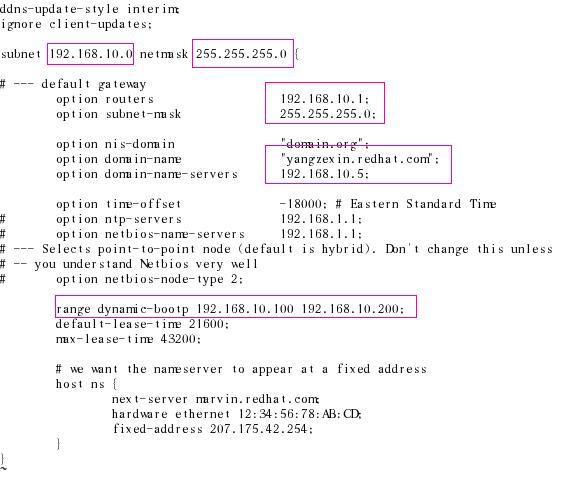
6.
保存以上配置文件,启动
DHCP
服务进程,如下图所示:

7.
测试客服端能否自动获取
IP
地址
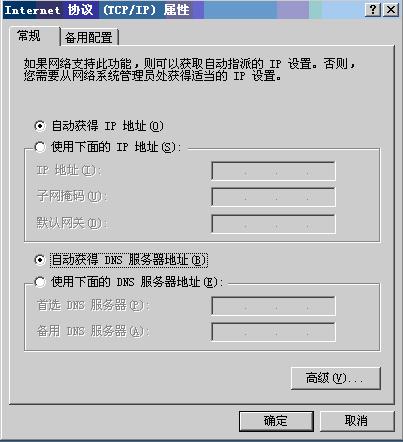
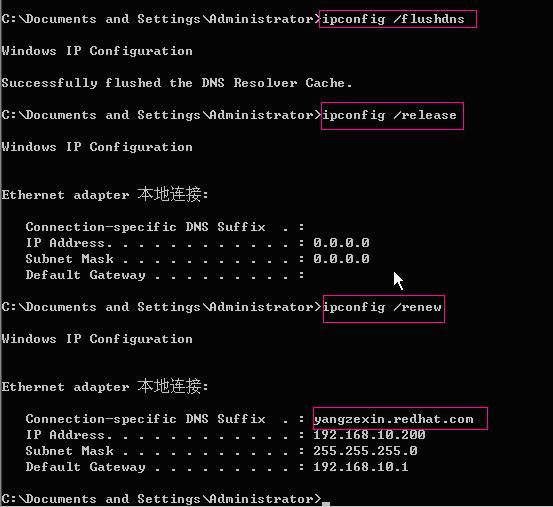
8.
查看到了吧,获取到的
IP
地址就是
192.168.10.200
9.
如果想查看
IP
地址被使用的情况。可以去
/var/lib/dhcp/
下查看
dhcpd.leases
这个文件。
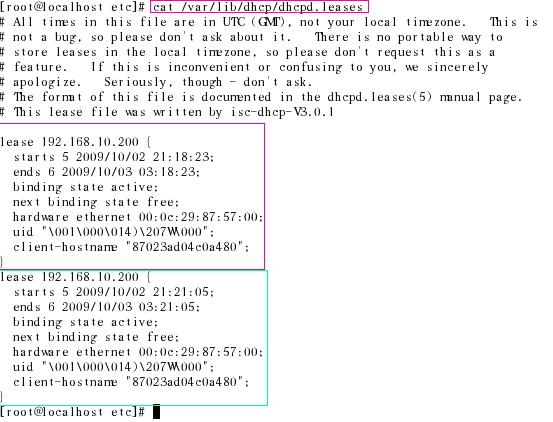
10
如果要为某个用户固定一个
IP
地址的话,我们可以打开配置文件修改如下图所列出来的那一部分:
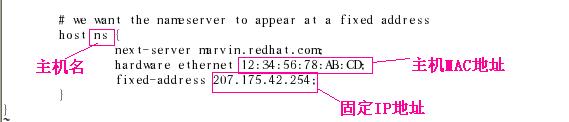
11.
现在我们为主机名为
stu211dbb
的主机固定一个
192.168.10.125
的
IP
地址,其配置文件如下:
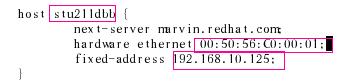
12.
查看主机获取的情况如下图:
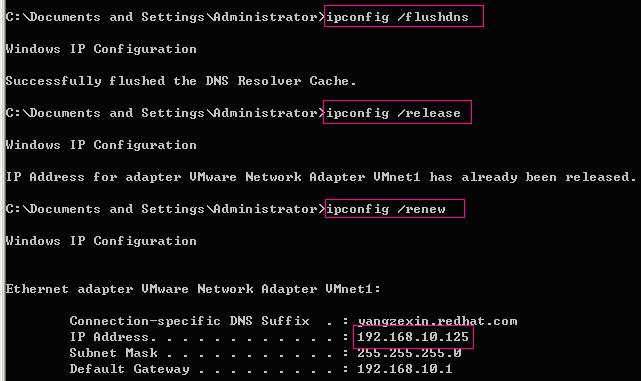
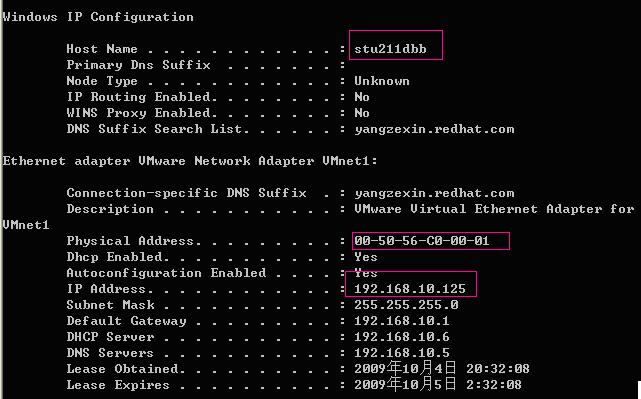
13
.
Linux
主机自动获取
IP
地址的方法是配置如图所示下里面的信息:

14.
修改
bootproto
选项为
dhcp,
后,就可以自动获取
IP
地址了。
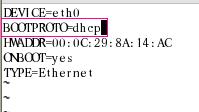
15.
查看一下这台
Linux
主机获取
Ip
地址的情况:
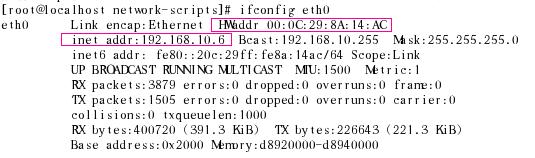
至此,
DHCP
的简单配置实验就完成了。
转载于:https://blog.51cto.com/yangzexin07/227861





















 859
859

 被折叠的 条评论
为什么被折叠?
被折叠的 条评论
为什么被折叠?








